硬盘哨兵检测硬盘提示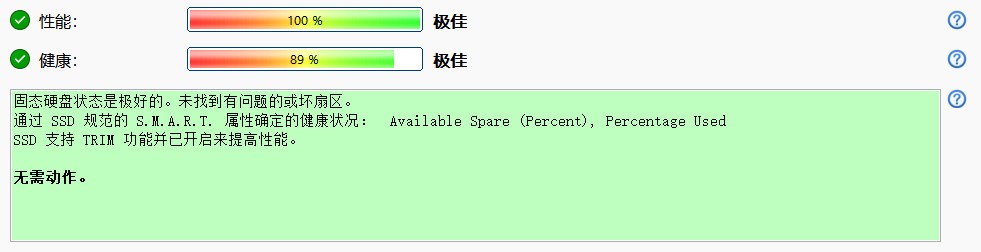
固态硬盘状态是极好的。未找到有问题的或坏扇区。
通过 SSD 规范的 S.M.A.R.T. 属性确定的健康状况: Available Spare (Percent), Percentage Used
SSD 支持 TRIM 功能并已开启来提高性能。
无需动作。
说明trim没开启 按照下面的命令造
固态硬盘的Trim命令,固态硬盘可以通过这个命令来优化,相当于恢复出厂设置,提高性能。下面就来讲一下这个命令的具体操作方法。
一共有三种方法,一命令提示符,二品牌自带工具,三通过软件操作。
一、命令提示符
找到命令提示符,至于找的方法之前的文章有详细介绍,这里就不多说了,找到后在图标上点击鼠标右键,然后选择“以管理员身份运行”,在命令提示符对会框中输入以下命令:fsutil behavior query disabledeletenotify然后点击回车键。
然后就会出现一个反馈信息,disabledeletenotify=0,这就说明固态硬盘的TRIM功能是在开启状态的,如果=号后面是数字1,则说明该功能没有处于开启状态。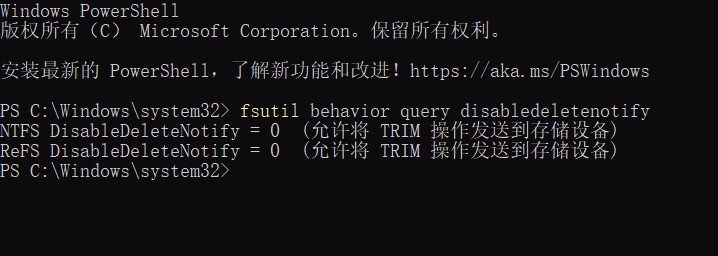
如果该功能没有开启的话,就需要输入下面这个命令来开启一下,fsutil behavior set disabledeletenotify 0然后点击回车键,这样就开启了。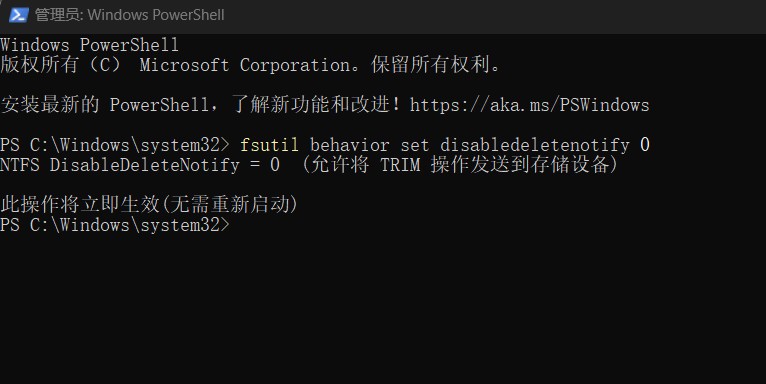
如果你想关闭这项功能,则可以将上面的命令最后的数字数字改成1,然后点击回车键,就可以了,fsutil behavior set disabledeletenotify 1,但是一般情况下是不需要关闭这个功能的,因为只有开启了这项功能,固态硬盘才可以保持更长久的使用寿命。除非你一定要关闭它,再这样操作。如果你安装的固态硬盘不支持该项功能,那么此功能在开启的时候会提示失败。
最后提示,此方法适用于win7及以上版本所有系统,XP系统是不支持固态硬盘的,所以也不支持TRIM命令。
